
Voyager 4200 UC Series
Bluetooth ヘッドセット
ユーザーガイド

目次
概要 3
ヘッドセットの概要 3
充電スタンド (充電スタンド モデルのみ) 4
USB Bluetooth アダプター 4
接続とペアリング 5
PC への接続 5
USB アダプタの設定 5
モバイルデバイスとのペアリング 5
USB アダプターを再ペアリングする 6
快適な使用と充電 7
右または左に着用 7
充電ケーブルの差込口 7
ヘッドセットのバッテリー ステータスの確認 7
ソフトウェアをロードする 9
Poly デバイスのアップデート 9
基本操作 10
電源のオン/オフ 10
音量調節 10
発信する/着信応答する/通話を終了する。 10
Microsoft ソフトフォンと接続 11
オーディオの再生/一時停止 11
曲の選択 11
早送り/巻き戻し 11
音声機能 11
Amazon Alexa を有効にして使用する (スマートフォン機能) 11
その他の機能 12
言語の選択 12
Tile の有効化 12
DeepSleep モード 12
オンラインインジケーター 12
有線モード(USB 経由の音声) 12
トラブルシューティング 13
サポート 15
2

:02
2x1x
1x 1x
3x
Siri
Google Assistant™
Microsoft
Teams
Amazon
Alexa*
概要
ヘッドセットの概要
LED/オンライン インジケーター
ミュート/ミュート解除
Alexa
/
Siri®、Google ア
シスタント™
注 **
機能はアプリケーションによって異なります。
スマートフォンの機能: Amazon Alexa (Plantronics Hub モバイル アプリケー
ションと Alexa アプリケーションが必要)
電源
Bluetooth® のペアリング
充電端子
音量
コール ボタン/押すと Microsoft Teams に接続 (アプリケーションが必要)
スマートフォン機能: デフォルトの音声アシスト
再生/一時停止**
次の曲にスキップ**
前の曲にスキップ**
Web
ベースのアプリケーションで
は機能しない場合があります。
製品を安全にお使いいただくために
新しいヘッドセットをお使いになる前に、安全性に関するガイドに記載されている使
用上の注意事項、充電、電池に関する注意事項、規制情報をご確認ください。
3

充電スタンド (充電ス
タンド モデルのみ)
USB Bluetooth アダプ
ター
注
充電スタンドは、コンピューターまたは充電器の
USB
ポートに接続します。
Hi-Fi Bluetooth USB アダプターは、Poly デバイスとあらかじめペアリングされていま
す。PC に差し込み、PC のオーディオに接続します。
注
アダプターのデザインは異なる場合があります。
標準 LED
USB の LED LED の意味
赤と青で点滅 ペアリング
青で点灯 ヘッドセットが接続されました
青で点滅 通話中
赤で点灯 ミュート中
紫で点滅 PC からメディアのストリーミング中
Microsoft Teams* 検出時の LED
USB の LED LED の意味
赤と青で点滅 ペアリング
紫で点灯 Microsoft Teams に接続
青で点滅 通話中
赤で点灯 ミュート中
紫で点滅 Microsoft Teams 通知
注 *Microsoft Teams
デスクトップ アプリケーションが必要
4

接続とペアリング
PC への接続
USB アダプタの設定
Bluetooth USB アダプターは、ヘッドセットとあらかじめペアリングされています。
1 ヘッドセットの電源を入れて、Bluetooth USB アダプターをお使いのラップトップまた
は PC に差し込みます。
2 USB アダプターの LED は点滅した後に点灯し、ヘッドセットと USB アダプターが接続
されていることを示します。ヘッドセットを装着している場合は、接続が確立したこ
とを通知する “PC connected” (PC に接続されました) というメッセージが流れます。通
話中の場合は、USB アダプターの LED が青に点滅します。通話していない場合は、
LED が点灯します。
3 Poly Lens Desktop アプリを起動します (poly.com/lens にアクセス)。これにより、高度
な設定やオプションでヘッドセットの動作をカスタマイズできます。
Hi-Fi Bluetooth USB アダプタは、着信に応答するようにあらかじめ設定されています。
音楽を聴くには、Bluetooth USB アダプタを設定する必要があります。
Windows
• Bluetooth USB アダプタを設定して音楽を再生するには、[スタート]メニュー > [コ
ントロール パネル] > [サウンド] > [再生]タブに移動します。[Plantronics
BT600] を選択してデフォルトのデバイスとして設定し、[OK] を選択します。
• 通話や着信を行う際に音楽を一時停止するには、[スタート]メニュー > [コントロー
ル パネル] > [サウンド] > [通信]タブに移動して、目的のパラメータを選択しま
す。
Mac
• Bluetooth USB アダプタを設定するには、[アップル メニュー] > [システム環境設
定] > [サウンド]に移動します。[入力] タブと [出力] タブの両方で、[Plantronics
BT600] を選択します。
モバイルデバイスとの
ペアリング
1 ヘッドセットをペアリング モードにするには、電源
向にスライドしたままにして、"Pairing"(ペアリング)という音声が流れ、ヘッドセッ
トの LED が赤と青で点滅するまで待ちます。
2 携帯電話の Bluetooth を有効にして新しいデバイスの検索を行います。
• iPhone [設定] > [Bluetooth] > [オン]*
• Android [設定] > [Bluetooth:オン] > [デバイスの検索]*
メニューはデバイスによって異なる可能性があります。
注 *
3 [Poly V42XX Series]を選択します。
スイッチをオフの位置から反対方
5
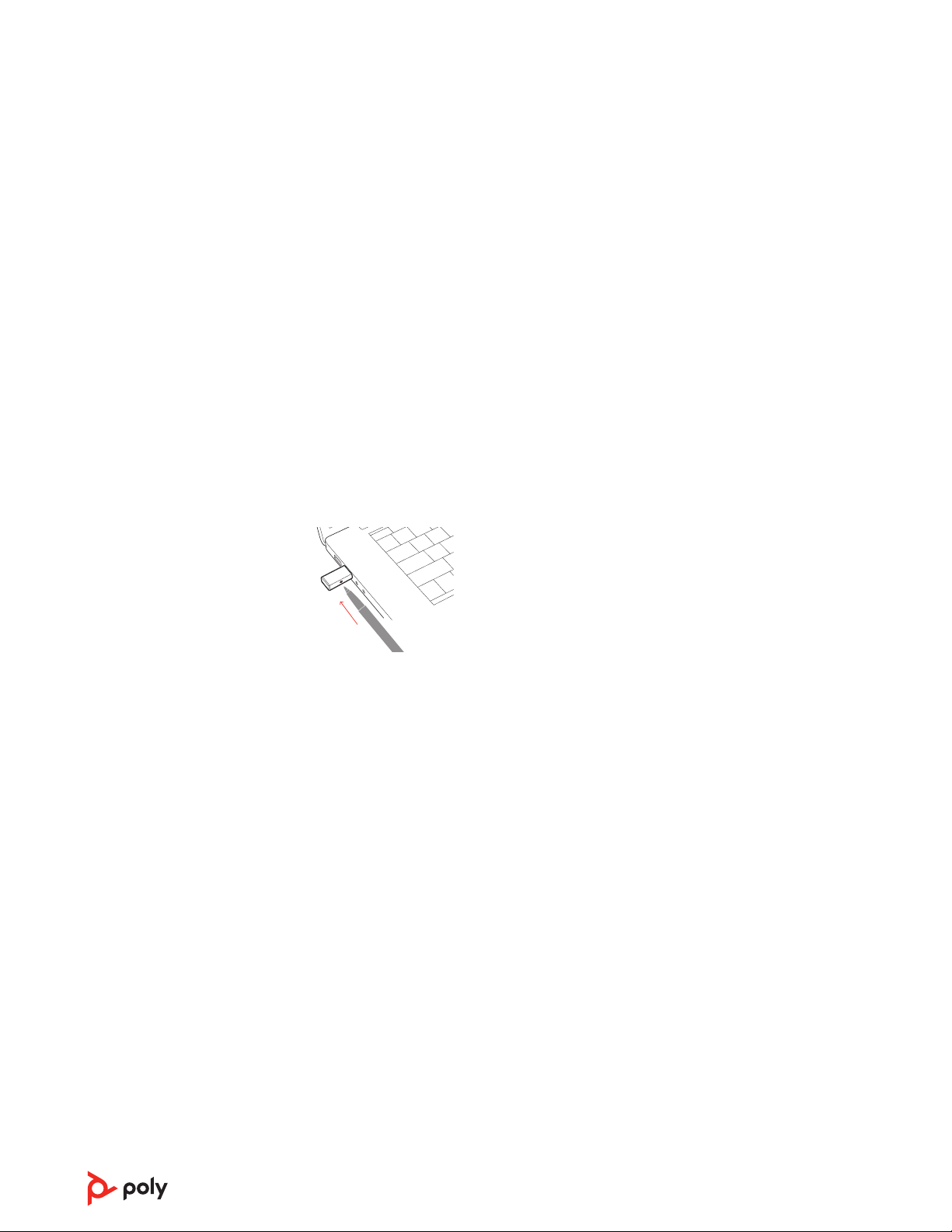
USB アダプターを再ペ
アリングする
正常にペアリングされると、「ペアリングが成功しました」というメッセージが流れ、
ヘッドセットの LED の点滅が停止します。
注
ご使用のヘッドセットは最大8台までのデバイスとペアリングできますが、同時に
接続を維持できるのは2台のみです。これには、
Bluetooth USB
アダプターも含まれま
す。
通常、
USB
アダプターはあらかじめヘッドセットとペアリングされています。アダプ
ターが接続されていない場合、または別途購入した場合は、アダプターをヘッドセッ
トとペアリングする必要があります。
1 Hi-Fi Bluetooth USB アダプターをラップトップまたはコンピュータに挿入して、コン
ピュータがアダプターを認識するまで待ちます。
2 ヘッドセットをペアリングモードに設定します。
3 Bluetooth USB アダプターをペアリングモードに設定します。そのためには、
Bluetooth USB アダプターが赤と青に点滅するまで、くぼみが付いたペアリングボタン
をペンやクリップで押し続けます。
注
アダプターのデザインは異なる場合があります。
正常にペアリングされると、"Pairing successful" (ペアリングが成功しました) と "PC
connected" (PC に接続されました) というメッセージが流れ、Bluetooth USB アダプタ
ーの LED が点灯します。
6

R
快適な使用と充電
右または左に着用
充電ケーブルの差込口
マイクを右側または左側に配置するには、マイクブームを上に回転させます。ブーム
を軽く曲げ、口の端から指 2 本程度の位置に来るようにします。
重要
ステレオ音声を正確に聴くには、ブームを右耳に装着します。
マイクロ USB ケーブルまたは充電スタンド(別売り)を使用して、ヘッドセットを充
電します。充電中は、ヘッドセットの LED が点滅します。完全に充電するには約 90
分かかります。充電が完了すると、LED がオフになります。
注
マイクロ
電器の
USB
ケーブルおよび充電スタンド(別売り)は、コンピューターまたは充
USB
ポートに接続します。
ヘッドセットのバッテ
リー ステータスの確認
マイクロ USB ケーブル
ヘッドセットのバッテリー ステータスを確認します。次のいずれかの操作を実行しま
す。
• Poly Lens アプリケーションまたは Plantronics Hub アプリケーションで、バッテリー ス
テータスを確認します。
• ヘッドセットが非アクティブの状態で、電源 スイッチをオフの位置から反対方向に
スライドして放します。音声通知を聞くか、ヘッドセットの LED を確認します。
充電中のヘッドセット LED の動作
充電終了
オフ
バッテリー残量は充分残っています
バッテリー残量が半分になりました
バッテリー残量が少なくなりました
バッテリー残量がほとんどません
充電スタンド(別売り)
7
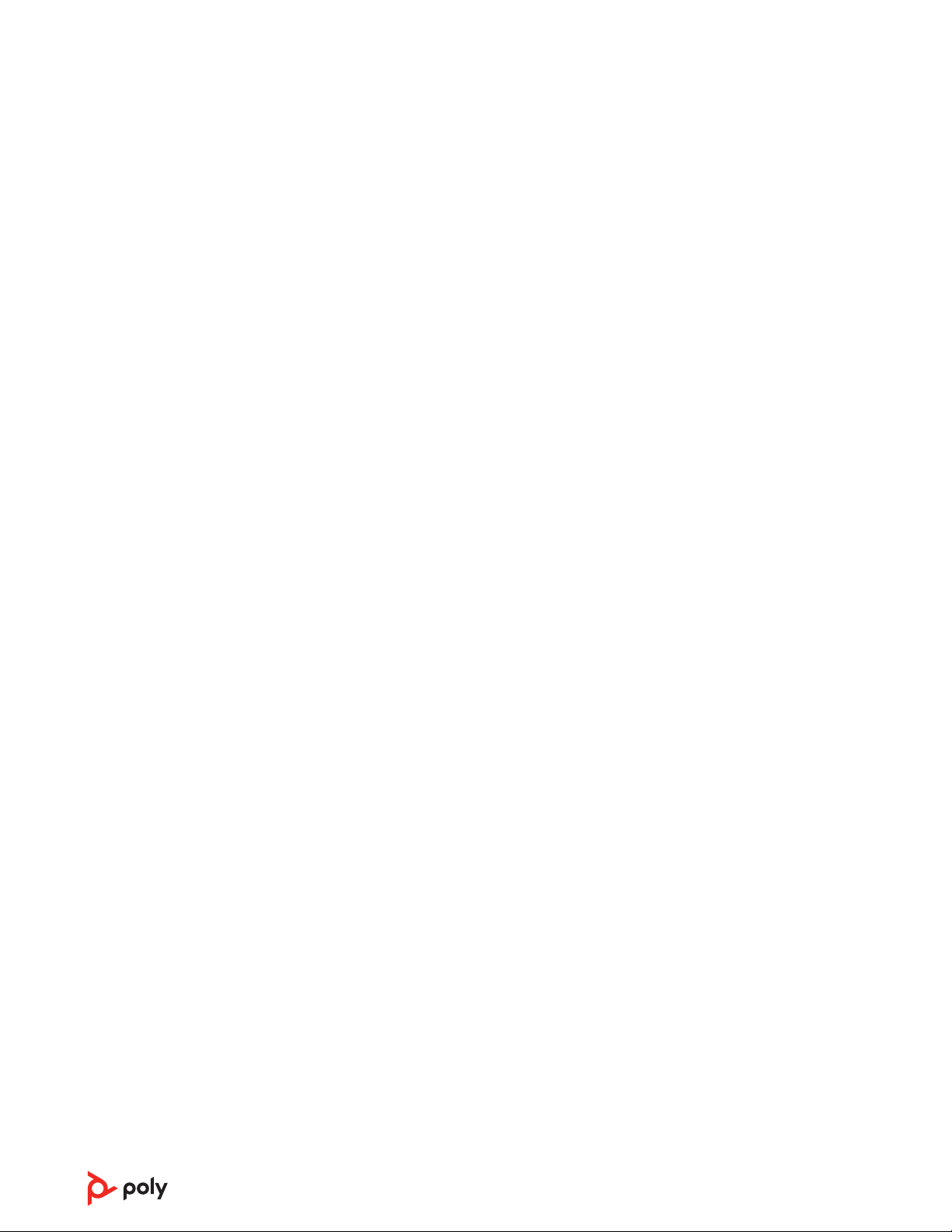
ヒント
連続通話時間アラートの精度をリセットするには、ヘッドセットのバッテリー
を使い切ってからフル充電を行います。
8

ソフトウェアをロードする
Poly Lens アプリ を使用して、高度な設定やオプションでデバイスの動作をカスタマイ
ズできます。一部のソフトフォンでは、デバイスのコール コントロール機能 (着信応
答/通話終了/ミュート) を有効にするために、Poly ソフトウェアのインストールが必要
です。poly.com/lens をダウンロードします。
注
デバイスの設定と更新は、
Poly Hub
アプリでも可能です。
Poly デバイスのアップ
デート
ファームウェアを最新の状態に保つことで、パフォーマンスが向上し、Poly デバイス
に新しい機能が追加されます。
Poly Lens Desktop アプリ を使用して、PC でデバイスをアップデートします。poly.com/
lens でダウンロードしてください。
アップデート中の注意事項:
• アップデートが完了するまで Poly デバイスを使用しないでください。
• 2 台目のデバイスで 2 回目のアップデートを開始しないでください。
• メディアをストリーミングしないでください。
• 通話に応答したり、電話をかけたりしないでください。
9
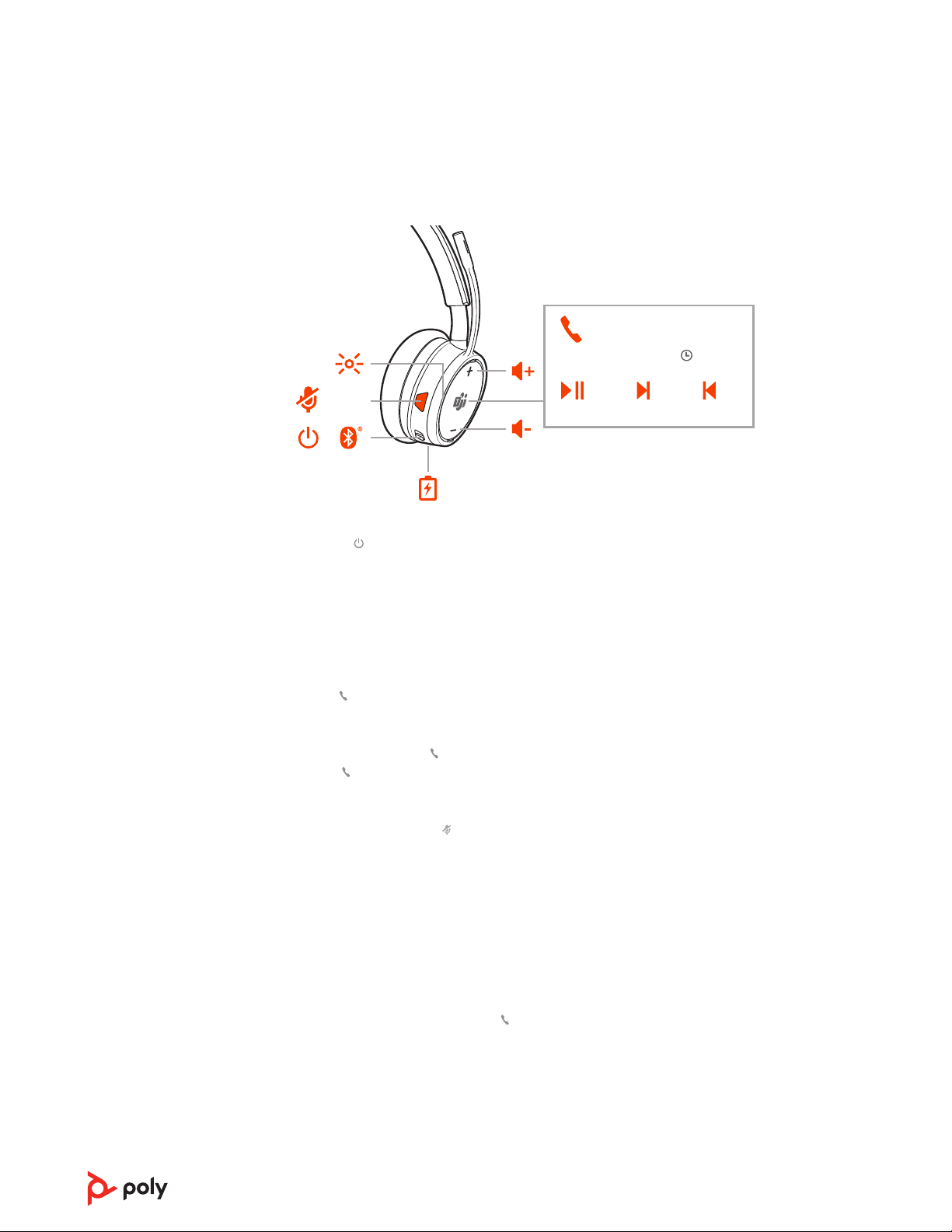
:02
2x1x
1x 1x
3x
Siri
Google Assistant™
Microsoft
Teams
Amazon
Alexa*
基本操作
電源のオン/オフ
音量調節
発信する/着信応答す る/通話を終了する。
スイッチ をスライドさせて、電源のオン/オフを行います。
音量調節の[+]ボタンまたは[–]ボタンをタップします。
ヘッドセットのマイクの音量調節(ソフトフォン)
ソフトフォンでテスト発信を行い、ソフトフォンや PC の音量を調節します。
着信への応答と通話の終了
コール ボタンを軽く押します。
2 台目の着信に応答
まず、コールボタン を軽く押して現在の通話を終了します。次に、もう 1 回コール
ボタン
ミュート
通話中に赤いミュート ボタンをタップします。
通話を保留にする
通話を保留するには、ヘッドセットのコール ボタンを 2 秒間押します。コール ボタン
を押すと、保留中の通話を再開できます。
通話を切り替える(フラッシュ)
通話を切り替えるには、ヘッドセットのコール ボタンを 2 秒間押します。
を軽く押して新しい着信に応答します。
最後に使用した電話番号にリダイヤル(スマートフォン)
リダイヤルする場合は、コール ボタンを軽く 2 回押します。
2 台目のデバイスから着信に応答する
2 台のデバイス(ソフトフォンも含む)から、着信に簡単に応答することができます。
通話中に新しい着信があると、ペアリングしたもう 1 台のデバイスから着信音が鳴り
ます。
10

他のデバイスから 2 つ目の着信に応答するには、最初にコール ボタンを軽く押して現
在の着信を終了し、コールボタンをもう一度押して新しい着信に応答します。注:新
しい着信に応答しない場合、着信はボイスメールに転送されます。
Microsoft ソフトフォン
と接続
オーディオの再生/一時
停止
曲の選択
早送り/巻き戻し
音声機能
Amazon Alexa を有効
にして使用する (スマ
ートフォン機能)
• Microsoft Teams の場合は、ヘッドセットのコール ボタンをタップして接続します
(Teams デスクトップ アプリケーションが必要)。
• Skype for Business の場合は、ヘッドセットのコール ボタンを 2 秒間押し続けて接続
します (Skype for Business デスクトップ アプリケーションが必要)。
コール
次の曲にスキップするにはコール ボタンを 2 回タップし、前の曲を再生するにはコー
ル ボタンを 3 回タップします。
注
ボタンを軽く押します。
機能はアプリケーションによって異なります。
Web
ベースのアプリでは機能しない
場合があります。
早送りするには、コール ボタンを 2 回タップした後、押し続けます。巻き戻しするに
は、コール ボタンを 3 回タップした後、押し続けます。
注
機能はアプリケーションによって異なります。
Web
ベースのアプリでは機能しない
場合があります。
Siri、Google アシスタント™、Cortana:約 2 秒間コール ボタンを押し続け、携帯電話
のデフォルトの音声アシスト機能を有効にします。携帯電話からのメッセージが聞こ
えると、音声ダイヤルや検索、その他のスマートフォンの音声コントロールが有効に
なります。
ヘッドセットで Alexa を有効にすると、道を尋ねたり、友達に電話をかけたり、Alexa
スキルを使ったりすることができます。
注 Amazon Alexa
は、一部の国や言語では利用できません。
1 Alexa の有効化
A ヘッドセットとモバイル デバイスをペアリングします。
B 必要に応じて、Plantronics Hub モバイル アプリケーション (ソフトウェア) をアップ
デートします。poly.com/software をダウンロードします。
C Plantronics Hub アプリケーションを起動し、ヘッドセット (ファームウェア) が最新
バージョンであることを確認します
D Plantronics Hub のメイン メニューから、[アプリケーション] > [Amazon Alexa] > [有
効化]を選択します
E Amazon Alexa アプリケーションを起動して指示に従い、ヘッドセットを設定します
2 Alexa の使用
Alexa を使用するには、ミュート ボタンをタップして、質問します。Alexa が有効
A
化されると、トーン音が聞こえます。
11

その他の機能
言語の選択
Tile の有効化
DeepSleep モード
オンラインインジケー
ター
Poly Lens アプリを使用して、ヘッドセットの使用言語をワイヤレスで変更できます。
poly.com/lens をダウンロードします。
モバイル デバイスで Tile アプリケーションを有効にしておくと、紛失したヘッドセッ
トから音を鳴らしたり、地図上で場所を確認したり、Tile コミュニティでヘルプを求め
ることが可能です。
1 ヘッドセットとモバイル デバイスをペアリングします。
2 必要に応じて、Plantronics Hub モバイル アプリケーション (ソフトウェア) をアップデ
ートします。poly.com/software をダウンロードします。
3 Plantronics Hub アプリケーションを起動し、ヘッドセット (ファームウェア) が最新バ
ージョンであることを確認します
4 Plantronics Hub のメイン メニューから、[アプリケーション] > [Tile] > [有効化] を選択し
ます
5 Tile アプリケーションを起動して指示に従い、ヘッドセットを接続します
ヘッドフォンの電源を入れたまま、ペアリングした携帯電話または USB アダプターが
通信範囲外の状態で 7 日以上経過すると、ヘッドセットは節電のため DeepSleep モー
ドに入ります。
携帯電話または USB アダプターが通信可能範囲に戻ったときに、コールコントロール
ボタンを押すと、DeepSleep モードは解除されます。
ヘッドセットの LED が赤く点滅している場合、そのユーザーは通話中です。赤および
青の状態で設定を管理します。
有線モード(USB 経由
の音声)
ソフトフォンでの通話時に音声が途切れる場合、Bluetooth 密度の問題が発生している
可能性があります。密度の問題が発生しない有線接続により、オーディオ性能を向上
してください。
1 Bluetooth USB アダプターをコンピューターから取り外します
2 付属の 1.5 m USB ケーブルを使用してヘッドセットを直接接続します
3 ヘッドセットの電源を切り、密度の問題が発生しない有線モードを使用します
注
有線モード中にヘッドセットのバッテリーが充電されます。
12

トラブルシューティング
ヘッドセットをモバイル デバイスにペ
アリングする方法を教えてください。
ヘッドセットを PC またはノート PC に
ペアリングする方法を教えてください。
PC の Bluetooth の代わりに USB
Bluetooth アダプタを使用するのはなぜ
ですか?
USB Bluetooth アダプタをサポートされ
ている別の Poly オーディオ デバイスに
ペアリングする方法を教えてください。
ヘッドセットを携帯電話と PC に同時に
接続できますか?
「モバイル デバイスとのペアリング」を参照してく
ださい。
USB Bluetooth アダプタを PC またはノート PC に接
続します。アダプタがヘッドセットにペアリングさ
れ、PC のオーディオに接続されます。「PC への接
続」を参照してください。
USB Bluetooth アダプタは、ヘッドセット経由で、
最高の接続品質、ソフトフォン機能、および音響品
質を提供します。「 PC への接続」、「USB アダプタの
設定」を参照してください。
USB Bluetooth アダプタを別のデバイスにペアリン
グするには、Poly Lens Desktop アプリ が必要です。
お使いの Bluetooth アダプタは、サポートされてい
る最大 2 台の Poly オーディオ デバイスを記憶でき
ます。ただし、同時に接続可能なのは 1 台のみです。
「USB アダプタを再ペアリングする」を参照してくだ
さい。
はい、ヘッドセットは携帯電話と PC に接続できま
す。お使いのヘッドセットは、最大 8 台のデバイス
を記憶できます。ただし、同時に接続可能なのは最
大 2 台です。これには、USB Bluetooth アダプタが含
まれます。
PC に接続すると、ヘッドセットの音声が
正常に聞こえない。
• 通話中に、相手に声が聞こえていない
• 通話中、相手の声が聞こえない
• ヘッドセットから音楽が聞こえてこない
• 音楽の再生中に着信があった時、音楽の
音量が大きすぎるか、一時停止しない
ソフトフォンで通話する際に、ヘッドセ
ットのコール コントロールが正常に動
作しない。
Microsoft Teams または Skype for
Business と接続する方法
次の点を確認してください。
• PC 上でヘッドセットの音声を設定するには、「USB
アダプタの設定」を参照してください。
• 一度に開くソフトフォン アプリケーションは 1 つだ
けにしてください。
• よりよい音質を得るには、ヘッドセットのファーム
ウェアを最新の状態にします。「Poly デバイスのア
ップデート」を参照してください。
次の点を確認してください。
• よりよい音質を得るには、ヘッドセットのファーム
ウェアを最新の状態にします。「Poly デバイスのア
ップデート」を参照してください。
• 一度に開くソフトフォン アプリケーションは 1 つだ
けにしてください。
• ヘッドセット コントロール機能 (着信応答/通話終
了、ミュート) を有効にする必要がある場合は、Poly
Lens Desktop アプリ がインストールされているこ
とを確認します。「ソフトウェアのロード」を参照し
てください。
• Poly Lens Desktop アプリでソフトフォン アプリケ
ーションを選択します。
• Microsoft Teams の場合は、コール ボタンをタップ
して接続します。
13

• Skype for Business の場合は、コール ボタンを 2 秒
間押し続けて接続します。
• 対象のソフトフォンを設定するには、Poly Lens
Desktop アプリ > [ソフトフォン] > [ソフトウェ
ア設定] > [対象のソフトウェア] の順に選択しま
す。
Microsoft Teams 対応のヘッドセットが
他のソフトフォンで動作するかどうかに
ついて
ヘッドセットの機能をカスタマイズする
方法を教えてください。
ヘッドセットで Amazon Alexa を起動で
きない。
ソフトフォン通話中にヘッドセットの音
声が途切れる。
動作します。ヘッドセットが Microsoft Teams 向け
に最適化されていても、他のサポートされているソ
フトフォンで使用できるように設定できます。対象
のソフトフォンを設定するには、Poly Lens Desktop
アプリ > [ソフトフォン] > [ソフトウェア設定]
> [対象のソフトウェア] の順に選択します。
別のソフトフォンを設定した場合、コール ボタンを
タップしたときの動作は次のようになります。
• Teams と接続しなくなる
• Teams 通知に表示されなくなる
• Cortana が起動しなくなる
Poly Lens アプリ でデバイス設定をカスタマイズし
ます。poly.com/lens をダウンロードします。
• Alexa では、iOS/Android 向けの Poly Lens Mobile ア
プリ で 1 回限りのセットアップを行う必要がありま
す。Amazon Alexa を有効にして使用するを参照し
てください。
Bluetooth の密度の問題が発生している可能性があ
ります。密度の問題が発生しない有線モードを使用
してください。「有線モード (USB 経由の音声)」を参
照してください。
ヘッドセットを PC の USB 有線ヘッドセ
ットとして使用する方法を教えてくださ
い。
お使いのヘッドセットは有線モードで使用できま
す。「有線モード (USB 経由の音声)」を参照してくだ
さい。
充電中にヘッドセットを使用できますか?ヘッドセットは有線モード中に充電されます。「有
線モード (USB 経由の音声)」を参照してください。
ヘッドセットの連続通話時間が正確では
ありません。
ヘッドセットの電池を使い切ってからフル充電し、
連続通話時間のプロンプトの精度をリセットしてく
ださい。
Bluetooth USB アダプタとオプションの
充電スタンド用の十分な充電ポートがあ
りません。
次のことを試してください。
• 充電スタンドを充電器に接続します。
• PC に接続した状態でヘッドセットを充電するには、
有線モードを使用します。「有線モード (USB 経由の
音声)」を参照してください。
14

サポート
サポートが必要な場合
poly.com/support
Plantronics, Inc. Plantronics B.V.
345 Encinal Street
Santa Cruz, CA 95060
United States
©
2021 Plantronics, Inc. All Rights Reserved.Poly、プロペラのデザイン、および Poly ロゴは、Plantronics, Inc.の商標です。Bluetooth は、
Bluetooth SIG, Inc.の登録商標であり、Plantronics は同社からライセンスの使用許諾を得て使用しています。その他すべての商標は、該当
する所有者により所有されています。Plantronics, Inc.による製造
212340-17 09.21
Scorpius 171
2132 LR Hoofddorp
Netherlands
